4.4. Partager¶
When you have created portfolio pages (and collections), you may wish to share them with others, e.g. to receive feedback. You can set the access permissions on the Edit access page. It is accessible via Portfolio -> Share or directly from the page editor when you edit a portfolio page.
La page Partager vous donne les informations suivantes:
- Your collections and pages sorted alphabetically.
- La liste des utilisateurs et / ou des groupes qui ont accès à une collection ou à une page en particulier
- The Edit Access button
 which allows you to change the permission of who can view a page or collection.
which allows you to change the permission of who can view a page or collection. - Le bouton Modifier l’accès par URLs secrètes
 vous permet de créer et gérer plus d’une URLs secrètes pour une page ou une collection. Le nombre d’URLs que vous avez créées est affiché à côté du bouton.
vous permet de créer et gérer plus d’une URLs secrètes pour une page ou une collection. Le nombre d’URLs que vous avez créées est affiché à côté du bouton.
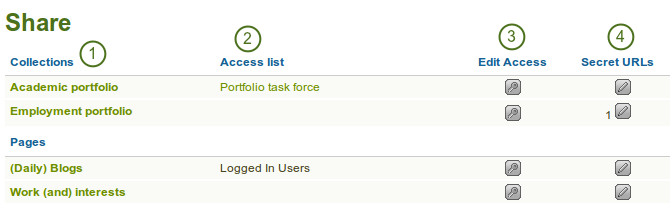
Aperçu des accès aux pages
4.4.1. Modifier l’accès pour les utilisateurs enregistrés¶
The Edit Access page allows you to set the permissions for a single user or multiple users for if and when they should be able to view your portfolio pages or collections.
You can assign access to a single page or collection at a time or to multiple pages and / or collection at once.
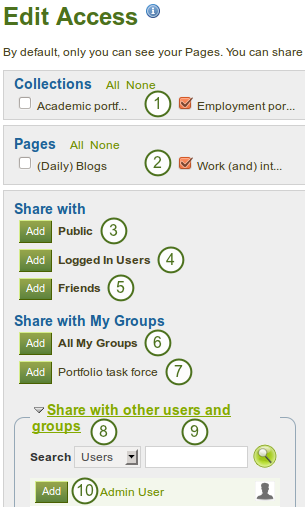
Les utilisateurs et les groupes auxquels vous pouvez donner l’accès à vos pages et/ou collections
You have a number of choices of selecting who shall be able to see what:
- Choose the collection or collections for which you want to give access. If you made a mistake in your selection, either take the checkmark off or select All or None to check or clear all respectively.
- Choose the page or pages for which you want to give access. If you made a mistake in your selection, either take the checkmark off or select All or None to check or clear all respectively.
- Public : toute personne connaissant la ou les URLs peut accéder aux pages / collection.
- Utilisateurs connectés : tous les utilisateurs qui possèdent un compte sur la plateforme que vous utilisez peuvent afficher le contenu de votre sélection de pages / collections.
- Amis : tous vos amis sur Mahara peuvent accéder à la sélection de pages / collections.
- Tous mes groupes : tous les membres de chacun des groupes auxquels vous appartenez pourront accéder les pages / collections que vous avez sélectionnées.
- Un groupe particulier : tous les membres de ce groupe pourront accéder aux pages / collections que vous avez sélectionnées.
- If none of the above choices are what you are looking for, you can search for specific users or groups. Make your selection.
- Saisissez le nom d’un utilisateur ou d’un groupe que vous recherchez. Un nom partiel donne souvent les meilleurs résultats et est plus rapide.
- Add the user or group. You can click on the name of the user or group to verify that it is the correct one.
Note
Your friends or individual users with whom you shared your pages / collections receive a notification. Group members also receive a notification that you shared a page with them if the group administrator allowed that. You do not receive a notification when a user shared his page with the public or al logged-in users.
4.4.2. Restreindre l’accès dans le temps¶
En plus de pouvoir restreindre l’accès à un certain nombre de personnes, vous pouvez aussi restreindre l’accès à vos pages / collection en instaurant une limite temporelle.
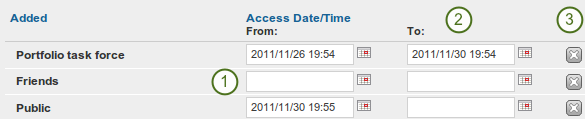
Restreindre l’accès à vos pages / collections
- Each user or group of people can receive their own time restrictions that are independent of other access groups. You can specify a start date.
- You can also specify an end date.
- You can click the Remove button
 to completely take a user group off your access list.
to completely take a user group off your access list.
4.4.3. Choisissez d’autres options supplémentaires¶
Vous pouvez de plus choisir un nombre d’options supplémentaires qui peuvent être attribuées à toutes les pages / collections que vous avez sélectionnées.
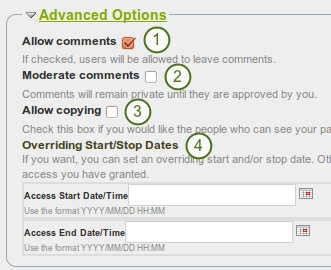
Options avancées dans le paramétrage de l’accès aux pages / collections
- Autoriser les commentaires : Cette option est sélectionnée par défaut pour vous encourager et encourager les autres utilisateurs de placer des commentaires sur les pages.
- Modérer les commentaires : si vous désirez lire les commentaires avant de les rendre publics (et donc visibles aux autres utilisateurs qui ont accès à la page sur laquelle a été placé le commentaire), cliquez sur cette boîte à cocher.
- Permettre la copie : Sélectionnez cette option si vous désirez que les autres utilisateurs qui ont accès votre page puisse en faire une copie pour eux-mêmes. Chaque boîte de texte, chaque dossier, chaque fichier qu’elle contient seront transférés dans leur portfolio. Pour le contenu des journaux vous pouvez décider s’il sera copié aussi ou non. Les information du profil, les projets et les informations du CV ne sont pas copiées.
- Overriding Start / stop dates: Here you set the time frame for when all users who have access to your page / collection can view your page. The dates here override any individual dates you may have set.
Si vous n’avez pas donné de droit de copie, vous pouvez tout de même activer les commentaires pour certaines personnes ou des groupes de personnes depuis vos listes d’accès. De cette manière vous pouvez contrôler précisément qui a le droit de placer des commentaires sur vos pages / collections, et qui ne peut pas.

Permettre les commentaires au cas par cas
Note
Si vous modifiez une page d’une institution, vous verrez alors un autre option lorsque vous désirez autoriser la copie d’une telle page. Avec cette option, vous pouvez placer directement cette page dans le portfolio d’un nouvel utilisateur. Les utilisateurs existant doivent quant à eux continuer à utiliser le bouton de copie pour en faire une pour eux.
4.4.4. Modifier l’accès pour des utilisateurs sans compte¶
En marge des possibilités de donner accès à vos pages à des utilisateurs ou des groupes d’utilisateurs particuliers, vous pouvez aussi donner accès à une personne qui n’a pas de compte sur la plateforme que vous utilisez. Cette option permet de ne pas rendre la page / collection publique, mais de donner un lien qui permettra à une personne externe au système d’afficher vos pages sans connexion préalable et en évitant qu’elles soient référencées par un moteur de recherche. Ceci peut être par exemple intéressant dans les cas suivants :
- vous désirez créer un portfolio pour répondre à une offre d’emploi et voulez donner accès à celui-ci à votre futur employeur seulement, sans qu’il ait à créer un compte sur la plateforme.
- vous désirez partager votre portfolio avec vos parents afin d’obtenir des commentaires de leurs part.
- quand un expert ou un tuteur externe doit évaluer votre travail.
Vous pouvez créer une URL secrète de la manière suivante, lorsque vous êtes dans la page Partager et que vous cliquez sur le bouton Modifier l’accès par URL secrète  .
.
- Click the Add button to generate a new secret URL.
- You can now copy this URL and put it into an email to send to somebody.
- You can click on the Edit button
 to add a time restriction for access to your page / portfolio via this URL and then click the Save button.
to add a time restriction for access to your page / portfolio via this URL and then click the Save button. - Click on the Delete button
 if you do not want to use this secret URL anymore.
if you do not want to use this secret URL anymore. - Click on the Add button to generate another secret URL for this page to which you can assign different time restrictions.
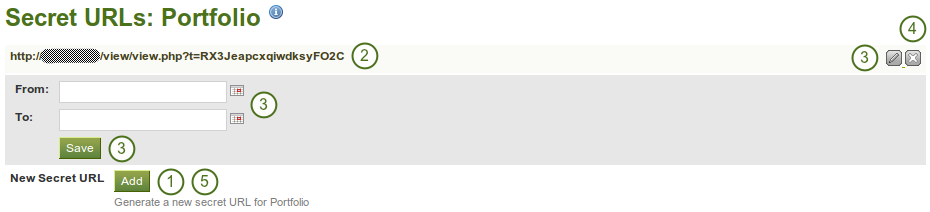
Ajouter une ou plusieures URL secrètes à une page ou à une collection
Note
Logged-out users or those who do not have an account can only leave comments on public pages or pages which they can access via a secret URL if the site administrator turned on the Anonymous Comments function under Site Administration -> Configure Site -> User Settings.